为何使用流量更新电脑系统时会出现卡顿现象?
用流量更新电脑系统卡
措施与建议
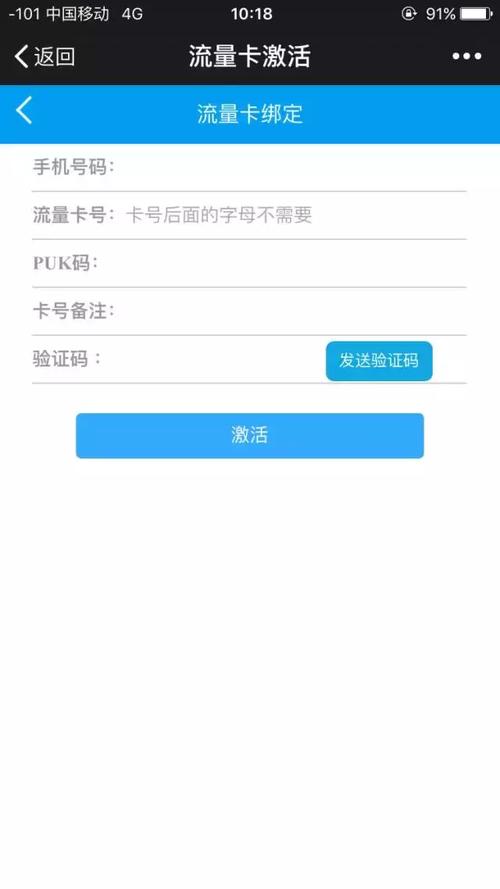
控制软件后台数据使用
禁用或限制特定应用的后台数据使用:通过设置应用的联网权限,可以有效减少不必要的数据消耗,在Windows 10系统中,可以通过“设置”→“隐私”→“背景应用”来管理哪些应用可以在后台使用网络。
优化系统更新设置
更改更新策略:将系统设置为按流量计费的网络,这样Windows更新不会自动下载大型更新文件,具体操作为“设置”→“网络和Internet”→“WiFi”→选择当前连接的WiFi,点击“属性”,开启“设为按流量计费的连接”。
调整更新时间:通过“设置”→“更新和安全”→“更改使用时段”,设置不希望系统自动重启进行更新的时间段,从而避免在使用流量时进行大规模更新。
监控与分析
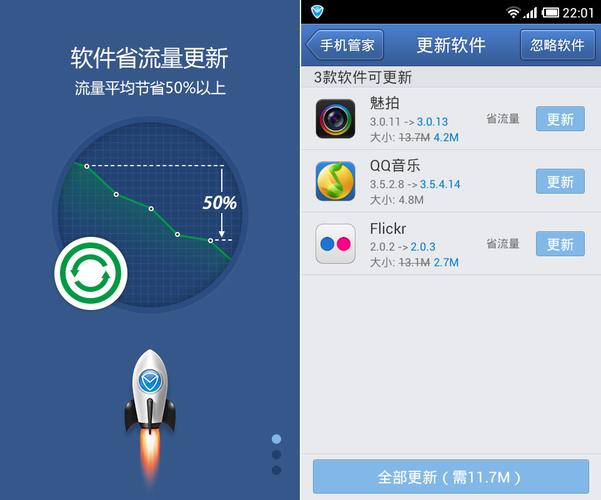
定期检查数据使用情况:通过“设置”→“网络和Internet”→“数据使用量”,定期查看各应用的数据消耗情况,对于异常消耗流量的应用,可以考虑限制其背景数据使用或直接卸载。
利用第三方工具辅助监控:如使用DISM++、Anti Windows Update等工具,帮助更精细地管理更新和数据使用。
修改服务配置
关闭或修改Windows服务:部分服务如Windows Update和Background Intelligent Transfer Service会频繁使用网络进行数据交换,通过“服务”窗口对这些服务的启动类型和行为进行管理,可以有效降低不必要的数据使用。
重置与修复
系统重置或修复:如果系统出现无法解决的流量偷跑问题,考虑使用微软官方工具如MediaCreationTool进行系统修复或重置,这是一个无损修复过程,可以解决潜在的系统漏洞引起的问题。
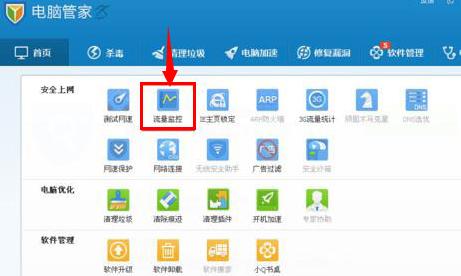
问题与解答栏目
如何查看哪些应用在使用流量?
要查看在Windows 10中哪些应用在使用流量,可以按照以下步骤操作:
1、点击“设置”→“网络和Internet”→“数据使用量”。
2、在“使用量详细信息”中,查看各个应用的数据消耗情况。
如何临时禁用Windows Update?
要临时禁用Windows Update,可以通过以下方法:
1、按下Win+R,输入services.msc打开服务管理窗口。
2、找到“Windows Update”服务,将其“启动类型”更改为“已禁用”,并停止该服务。
措施不仅可以帮助你有效控制Windows 10在更新时的流量消耗,还能优化你的系统更新策略,保证系统安全的同时,避免不必要的数据损失,这些操作虽然可能需要一定的技术知识,但通过逐步指导,大多数用户都能够轻松掌握。










